Google Chrome có thể là trình duyệt được sử dụng rộng rãi nhất trên cả hai Windows và Android, nhưng nó có nhiều vấn đề về quyền riêng tư gây khó chịu. Một trong những phàn nàn lớn nhất về Chrome là việc đăng nhập vào bất kỳ dịch vụ nào của Google, như Gmail hoặc YouTube tự động đăng nhập bạn vào chính trình duyệt. Rất may, bạn có thể dễ dàng xóa và hủy liên kết tài khoản Google của mình khỏi Chrome. Bạn cũng có thể ngăn trình duyệt Google Chrome tự động đăng nhập bạn vào trình duyệt ngay từ đầu và đó chính xác là những gì chúng ta sẽ xem xét trong bài viết này.
Xóa tài khoản Google khỏi trình duyệt Chrome: Hướng dẫn từng bước (2021)
Trong bài viết này, chúng tôi sẽ hướng dẫn bạn cách xóa tài khoản Google khỏi Chrome. Chúng tôi cũng sẽ hướng dẫn bạn cách hủy liên kết hồ sơ Chrome khỏi (các) tài khoản Google của bạn bằng cách ngăn Chrome đồng bộ hóa với Google ngay từ đầu. Điều này sẽ giúp giữ hồ sơ Chrome của bạn tách biệt với tài khoản Google và nâng cao quyền riêng tư trực tuyến của bạn. Vì vậy, không cần thêm khó khăn, hãy kiểm tra cách bạn có thể làm điều đó.
Note: Bài viết này nói về cách xóa tài khoản Google của bạn khỏi Chrome. Để xóa tài khoản Google của bạn khỏi iPhone hoặc thiết bị Android, hãy xem bài viết chi tiết của chúng tôi về điều đó. Bạn cũng có thể tìm hiểu cách đăng xuất khỏi một tài khoản Google khi sử dụng nhiều tài khoản trên máy tính hoặc điện thoại Android.
Tại sao Google tự động liên kết tài khoản của bạn với cấu hình trên Chrome của bạn?
Trước khi chúng ta đến với hướng dẫn, điều quan trọng là phải biết lý do tại sao Google liên kết tài khoản của bạn với hồ sơ Chrome của bạn. Ngoài ra, tại sao nó tự động đăng nhập bạn vào Chrome mỗi khi bạn đăng nhập trực tuyến vào một dịch vụ của Google? Chà, rất giống Apple, Google cũng sử dụng ID tài khoản duy nhất của bạn để theo dõi các dấu trang trên Chrome, lịch sử tìm kiếm trên Google của bạn, YouTube khuyến nghị và hơn thế nữa.
Để làm điều đó, Chrome tự động liên kết hồ sơ Chrome của bạn với tài khoản Google khi bạn đăng nhập vào bất kỳ dịch vụ nào của Google trên web. Điều đó giúp Google cung cấp ‘trải nghiệm liền mạch’ trên tất cả các thiết bị bằng cách cho phép bạn đồng bộ hóa lịch sử, dấu trang, mật khẩu, v.v. của mình trên nhiều thiết bị. Trong khi đó, những người dùng có ý thức về quyền riêng tư coi đây là mối đe dọa lớn đối với quyền riêng tư trực tuyến của họ và khuyên người dùng xóa tài khoản Google của họ khỏi Chrome. Ở đây, chúng tôi sẽ xem chính xác cách bạn có thể làm điều đó.
Tắt Tính năng đăng nhập tài khoản Google tự động của Chrome
Như đã đề cập, Chrome tự động đăng nhập bạn vào tài khoản Google của bạn mỗi khi bạn đăng nhập vào một dịch vụ của Google, chẳng hạn như Gmail, YouTube, Google Photos, v.v. Nó cũng liên kết hồ sơ Chrome hiện tại của bạn với tài khoản đó. Mặc dù Google nói rằng họ làm như vậy để cung cấp ‘trải nghiệm liền mạch’, nhưng đó là một cơn ác mộng về quyền riêng tư đối với nhiều người dùng. Vì vậy, chúng tôi sẽ hướng dẫn bạn cách tắt đăng nhập tài khoản Google tự động khi bạn đăng nhập vào các dịch vụ khác của Google.
Tắt Tính năng đăng nhập tự động trong Google Chrome trên Máy tính để bàn
- Mở Google Chrome và nhấp vào menu ba chấm ở góc trên bên phải. Bây giờ hãy chọn “Cài đặt”Từ menu bật lên.
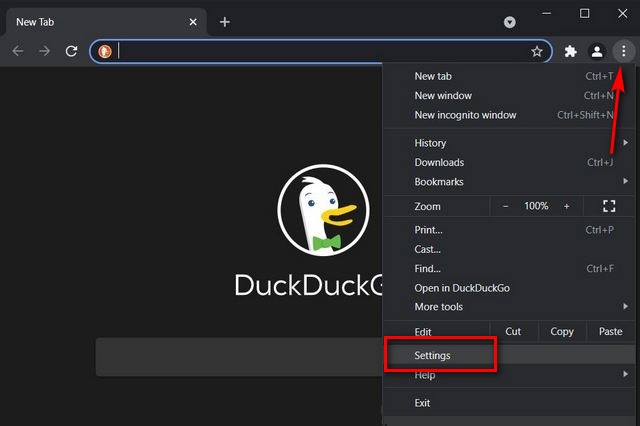
Note: Bạn cũng có thể truy cập trực tiếp trang cài đặt bằng cách sao chép-dán chrome: // settings / vào thanh địa chỉ và nhấn phím Enter.
- Trên trang Cài đặt, nhấp vào “Đồng bộ hóa và các dịch vụ của Google”Trong ngăn bên phải.
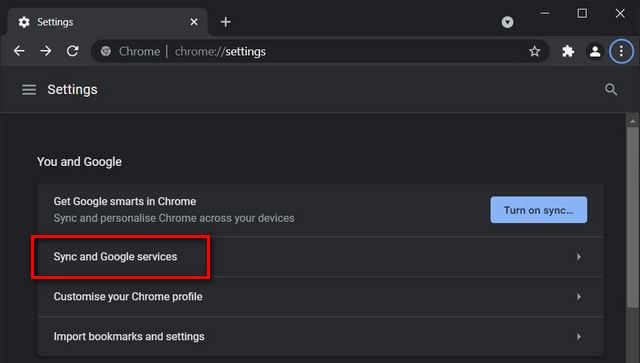
- Trên trang tiếp theo, hãy tắt nút gạt bên cạnh “Cho phép đăng nhập Chrome“. Bằng cách tắt tính năng này, bạn sẽ có thể đăng nhập vào Gmail và các dịch vụ khác của Google mà không cần đăng nhập vào Chrome.
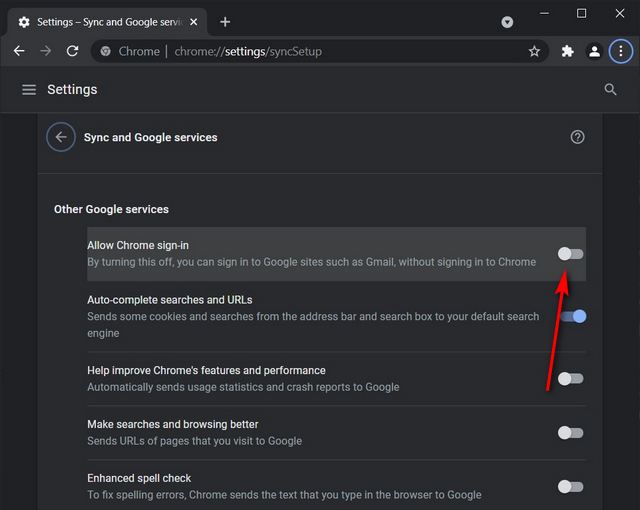
Đó là nó! Giờ đây, Google Chrome sẽ không tự động đăng nhập vào tài khoản Google của bạn bất cứ khi nào bạn đăng nhập vào Gmail, YouTube, Google Photos, v.v.
Tắt đăng nhập tự động trong Google Chrome trên Android
Quy trình tắt tính năng đăng nhập tự động trong Google Chrome trên Android hoạt động giống như ứng dụng dành cho máy tính để bàn. Vì vậy, hãy làm theo các bước dưới đây.
1. Mở Chrome và nhấn vào menu ba chấm ở góc trên bên phải. Từ menu bật lên, hãy chọn “Cài đặt“.
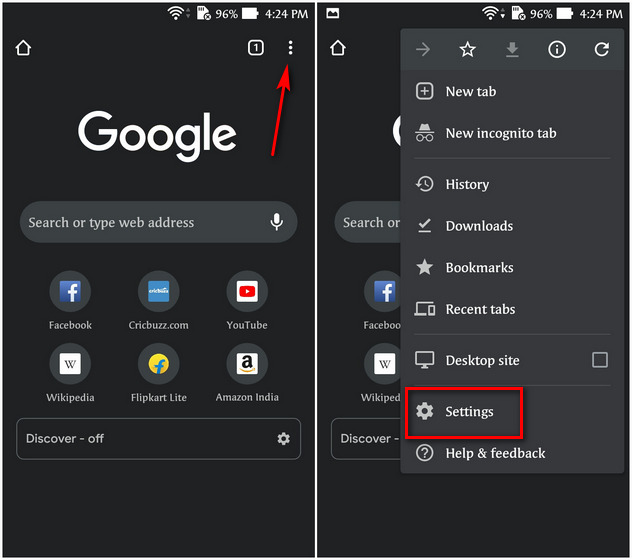
- Gõ vào “Dịch vụ của Google”Trong phần“ Bạn và Google ”. Cuối cùng, tắt “Cho phép đăng nhập Chrome” Lựa chọn.
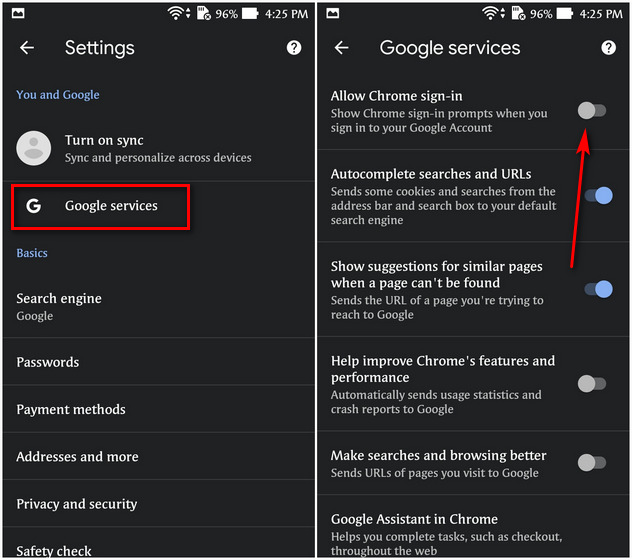
Cách xóa tài khoản Google khỏi Chrome
Mặc dù bây giờ bạn đã biết cách ngăn Chrome tự động đăng nhập vào tài khoản Google của mình, nhưng bạn cũng cần phải loại bỏ cấu hình Chrome tự động đăng nhập vào tài khoản Google của bạn ngay từ đầu. Đây là cách bạn làm về nó:
Xóa tài khoản Google khỏi ứng dụng Chrome Desktop (Windows, Mac hoặc Linux)
- Mở Chrome và nhấp vào biểu tượng hồ sơ ở góc trên bên phải. Bây giờ nhấp vào biểu tượng bánh răng trong menu bật lên để quản lý cài đặt cho (các) cấu hình Chrome của bạn.
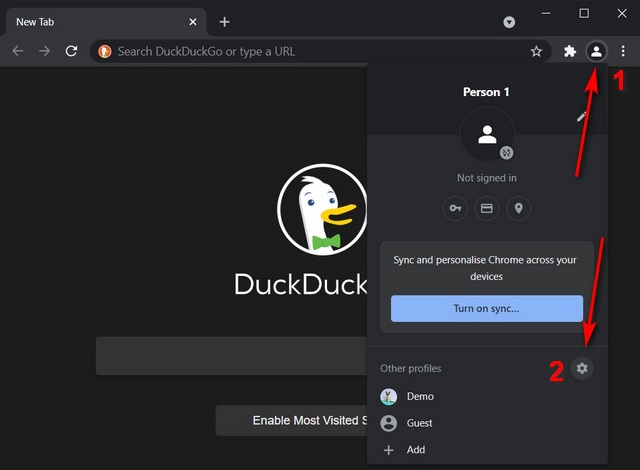
Note: Nếu bạn đang sử dụng nhiều hồ sơ, bạn có thể được đưa trực tiếp đến trang hồ sơ Chrome mà không cần phải thực hiện bước trên.
- Bây giờ, một cửa sổ Chrome sẽ mở ra với tất cả các cấu hình Chrome được liệt kê dưới dạng thẻ. Bấm vào menu ba chấm trên thẻ tương ứng với hồ sơ mục tiêu của bạn. Từ menu thả xuống xuất hiện, hãy nhấp vào “Xóa bỏ“.
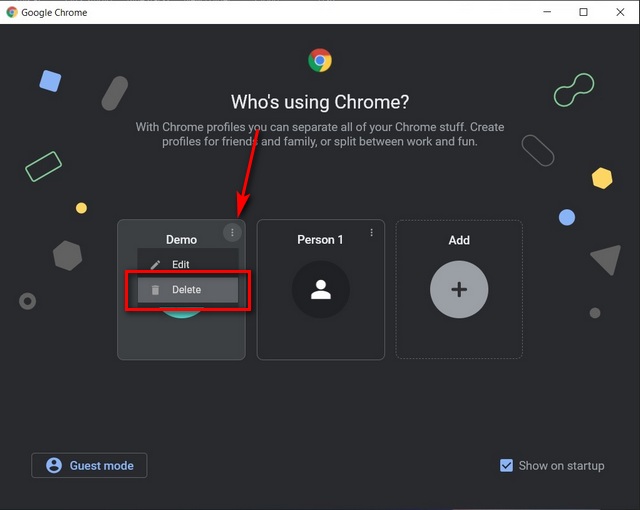
- Bây giờ, bạn sẽ thấy một thông báo bật lên liệt kê tất cả lịch sử và dữ liệu duyệt web được liên kết với cấu hình Chrome đó, bao gồm cả mật khẩu đã lưu, v.v. Hãy đảm bảo rằng không có mật khẩu nào quan trọng trước khi tiếp tục. Cuối cùng, nhấn “Xóa bỏ”Để thoát khỏi hồ sơ đó và xóa tài khoản Google của bạn khỏi trình duyệt Chrome.
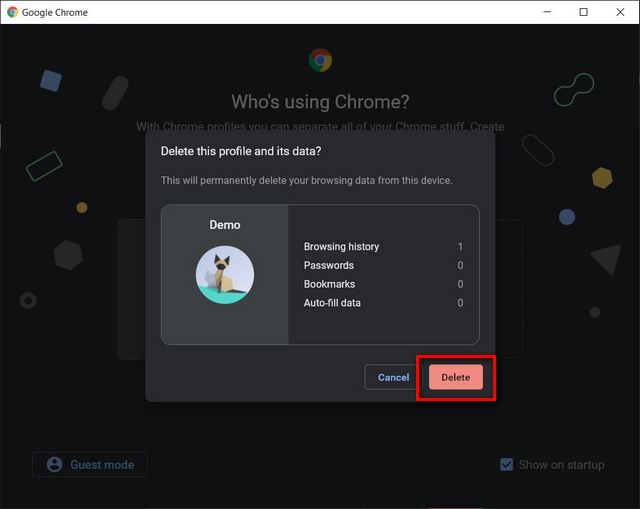
Đó là nó! Tài khoản Google mà bạn đang cố gắng xóa khỏi Chrome hiện đã biến mất.
Xóa tài khoản Google khỏi Chrome trên Android và iOS
Trên Android, bạn có thể xóa tài khoản Google của mình khỏi Chrome theo hai cách. Trong trường hợp đầu tiên, bạn có thể xóa tài khoản google khỏi chính thiết bị, như được giải thích trong bài viết này. Nó sẽ xóa tài khoản đó khỏi không chỉ Chrome mà còn các ứng dụng khác của Google, bao gồm cả Gmail, Maps, Photos và Drive.
Ở đây, chúng ta sẽ thảo luận về phương pháp khác sẽ xóa tài khoản Google của bạn khỏi chỉ Chrome trong khi vẫn duy trì trạng thái đăng nhập vào các dịch vụ khác của Google trên thiết bị Android của bạn. Tùy chọn đầu tiên dành riêng cho Android, trong khi tùy chọn thứ hai cũng hoạt động tương tự trên iOS và iPadOS. Vì vậy, hãy làm theo các bước dưới đây để xóa tài khoản Google khỏi Chrome trên thiết bị iOS hoặc Android của bạn.
- Mở cài đặt Chrome (menu ba chấm -> Cài đặt) trên điện thoại của bạn, như đã giải thích trước đó trong bài viết này. Bây giờ nhấn vào hồ sơ trên Google của bạn ở đầu màn hình Cài đặt. Trên trang tiếp theo, chọn tài khoản bạn muốn xóa và nhấn vào nút “Đăng xuất và tắt đồng bộ hóa” cái nút.
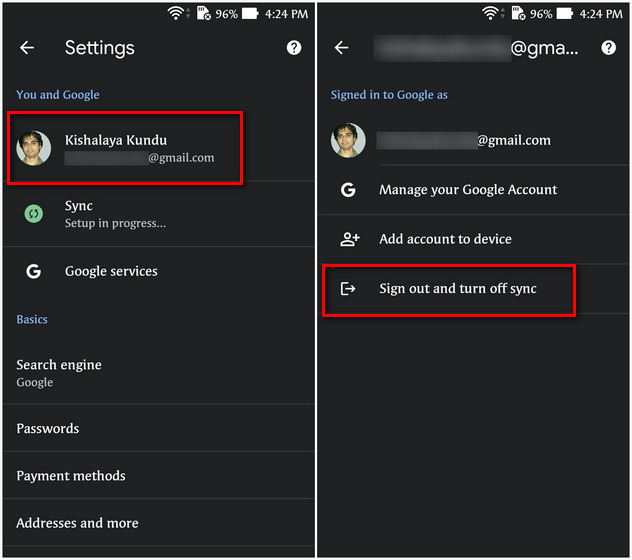
Note: Nếu bạn không thấy thông tin tài khoản của mình ở đầu trang Cài đặt, điều đó có nghĩa là bạn đã đăng xuất khỏi Google Chrome. Trong trường hợp đó, trình duyệt sẽ thông báo rõ ràng “Chưa đăng nhập” thay vì hiển thị ID tài khoản Google của bạn.
Những điều cần nhớ về xóa tài khoản Google khỏi Chrome
Mặc dù quá trình xóa tài khoản Google của bạn khỏi Chrome rất đơn giản, nhưng bạn cần lưu ý một số điều. Đối với các thiết bị do công ty phát hành, trong đó bộ phận CNTT của bạn cài đặt Chrome và tài khoản Google / Gmail được liên kết là email công việc, bạn sẽ phải liên hệ với quản trị viên CNTT để xóa tài khoản của mình trong Chrome. Hơn nữa, trên Chrome OS, việc xóa tài khoản Google khỏi Chrome sẽ khiến người dùng mất quyền truy cập vào các ứng dụng đã tải xuống và các giao dịch mua trên Google Play.
Dễ dàng gỡ liên kết và xóa tài khoản Google khỏi trình duyệt Chrome của bạn
Chúng tôi hy vọng hướng dẫn của chúng tôi sẽ giúp bạn khắc phục sự cố đăng nhập tự động trong Google Chrome để có trải nghiệm an toàn hơn, riêng tư hơn trên web. Để có quyền riêng tư tốt hơn nữa, hãy xem cách xóa và tắt cookie trong Google Chrome trên Windows và Android và cách xóa lịch sử duyệt web trên tất cả các trình duyệt phổ biến. Tuy nhiên, nếu ngay cả điều đó vẫn chưa đủ yên tâm và bạn muốn loại bỏ Google Chrome cho tốt, hãy xem các lựa chọn thay thế Google Chrome tốt nhất cho máy tính để bàn của bạn và các trình duyệt hướng tới quyền riêng tư tốt nhất trên Android và iOS.
